Hur extraherar jag bara mellannamn från fullständigt namn i Excel?
Som vi vet har många människor mellannamn, och i allmänhet använder vi vanligtvis inte deras mellannamn. Nu har du en lista med fullständiga namn i Excel, och alla har mellannamn, och du vill bara extrahera mellannamnen.
Extrahera mellannamn med formel i Excel
Extrahera mellannamn med text till kolumner i Excel
Extrahera mellannamn / förnamn / efternamn med Kutools för Excel ![]()
Extrahera mellannamn med Kutools för Excel ![]()
Dela celler (dela en cell i flera kolumner till flera rader baserat på en separator eller fast bredd.) |

 Extrahera mellannamn med formel i Excel
Extrahera mellannamn med formel i Excel
Jag hittar en formel som endast kan extrahera mellannamnet i Excel.
Välj en tom cell bredvid namnlistan och skriv den här formeln = IF (ISERR (HITTA ("", A1,1 + HITTA ("", A1))), "", MID (A1, HITTA ("", A1) + 1, HITTA ("", A1,1 + HITTA ("", A1)) - HITTA ("", A1) -1)) in i den och tryck ange -knappen och dra sedan handtaget för automatisk fyllning för att fylla det intervall du behöver. Nu extraheras mellannamnen bara.
 Extrahera mellannamn med text till kolumner i Excel
Extrahera mellannamn med text till kolumner i Excel
Text till kolumner-funktionen är mycket användbar och kraftfull i Excel, här kan du använda den för att extrahera mellannamn endast från en lista med fullständiga namn.
| Behöver aldrig oroa dig för långa långa formler i Excel längre! Kutools för Excel's Automatisk text kan lägga till alla formler i en grupp som automatisk text och frigör din hjärna! Klicka här för att känna till automatisk text Klicka här för att få en gratis provperiod |
||
1. Välj namnlistan och klicka Data > Text till kolumner. Se skärmdump:
2. Sedan i Konvertera text till kolumner guiden dialogrutan, kontrollera avgränsad och klicka Nästa knapp. Se skärmdump:

3. Kontrollera sedan Utrymme kryssrutan endast i avgränsare avsnittet och klicka på Finish. Se skärmdump:

4. Då kan du se att listan med fullständiga namn är uppdelad i flera kolumner.



 Extrahera mellannamn / förnamn / efternamn med Kutools för Excel
Extrahera mellannamn / förnamn / efternamn med Kutools för Excel
Med Kutools för Excel's Delade namn verktyget kan du bara extrahera förnamn, mellannamn eller efternamn från en namnlista, du kan också extrahera förnamn och mellannamn, förnamn och efternamn, mellannamn och efternamn bara som du behöver.
| Kutools för Excel, med mer än 120 praktiska Excel-funktioner, förbättra din arbetseffektivitet och spara din arbetstid. | ||
Efter gratis installation Kutools för Excel, gör så här:
1. välj namnlistan och klicka sedan på Kutools > text > Delade namn. Se skärmdump: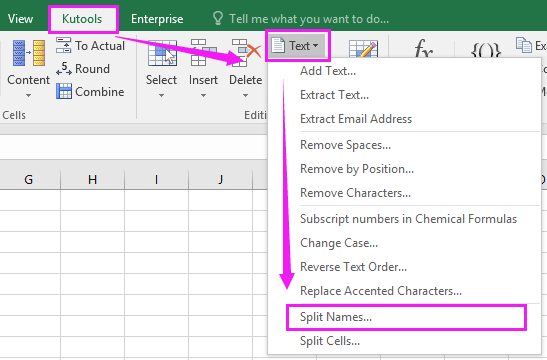
2. I Delade namn dialogrutan, kontrollera Mellannamn endast alternativ. Se skärmdump:
3. klick Ok. Då dyker en dialog upp för dig att välja en plats för att lägga ut det extraherade resultatet.
4. klick OK. Sedan extraheras bara mellannamnen för varje namn.
Dela namn till för- / mellan- / efternamn
 Extrahera mellannamn med Kutools för Excel
Extrahera mellannamn med Kutools för Excel
Om du har Kutools för Excel installerad, kan det hända att det finns en Extrahera text funktion som också kan extrahera mellannamn endast i Excel.
Efter gratis installation Kutools för Excel, gör så här:
1. Välj namnlistan och klicka Kutools > Textverktyg > Extrahera text. Se skärmdump: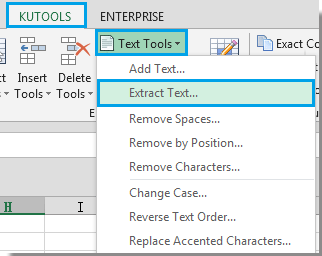
2. Skriv i popup-dialogrutan ett mellanslag + * + ett mellanslag i Lägg till textruta och klicka sedan på Lägg till att lägga till den i Utdragslista. Se skärmdump:
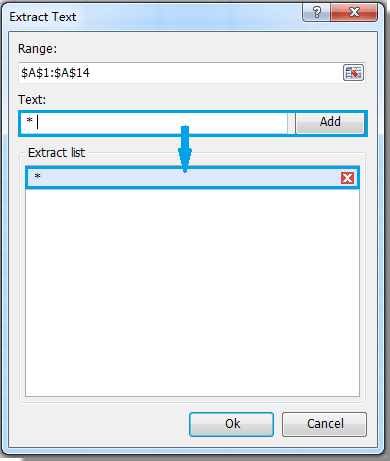
3. Klicka sedan Okoch välj en cell för att lägga ut extraheringsresultatet. Se skärmdump:
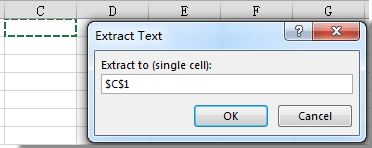
4. klick OK. Se mellannamnen extraheras.

Om du vill veta mer om extrahera text, klicka här.
Extrahera mellannamn
 Om du är intresserad av det här tillägget, klicka här för att ladda ner 60-dagars gratis testversion. Om du är intresserad av det här tillägget, klicka här för att ladda ner 60-dagars gratis testversion. |
Relativa artiklar:
Bästa kontorsproduktivitetsverktyg
Uppgradera dina Excel-färdigheter med Kutools för Excel och upplev effektivitet som aldrig förr. Kutools för Excel erbjuder över 300 avancerade funktioner för att öka produktiviteten och spara tid. Klicka här för att få den funktion du behöver mest...

Fliken Office ger ett flikgränssnitt till Office och gör ditt arbete mycket enklare
- Aktivera flikredigering och läsning i Word, Excel, PowerPoint, Publisher, Access, Visio och Project.
- Öppna och skapa flera dokument i nya flikar i samma fönster, snarare än i nya fönster.
- Ökar din produktivitet med 50 % och minskar hundratals musklick för dig varje dag!

